الإعلانات
 من التجربة الشخصية ، كلما واجهت مشكلة في أي مكون في جهاز الكمبيوتر الخاص بي ، فعادة ما يكون محرك الأقراص الثابتة أكثر من أي شيء آخر. وحدة المعالجة المركزية الخاصة بي لم تخذلني أبدًا ، ولا ذاكرة الوصول العشوائي الخاصة بي ، واللوحة الأم مرة واحدة فقط - جزئيًا. ومع ذلك ، إذا كان لا يزال لدي جميع محركات الأقراص الصلبة التي تسببت في نوع من الحزن أو فشلت تمامًا ، فسيكون هذا موجزًا إلى كومة جيدة الحجم.
من التجربة الشخصية ، كلما واجهت مشكلة في أي مكون في جهاز الكمبيوتر الخاص بي ، فعادة ما يكون محرك الأقراص الثابتة أكثر من أي شيء آخر. وحدة المعالجة المركزية الخاصة بي لم تخذلني أبدًا ، ولا ذاكرة الوصول العشوائي الخاصة بي ، واللوحة الأم مرة واحدة فقط - جزئيًا. ومع ذلك ، إذا كان لا يزال لدي جميع محركات الأقراص الصلبة التي تسببت في نوع من الحزن أو فشلت تمامًا ، فسيكون هذا موجزًا إلى كومة جيدة الحجم.
ومع ذلك ، يمكنك إطالة عمر محركات الأقراص الثابتة من خلال المراقبة والصيانة الدقيقة. إذا كنت من مستخدمي Linux ، فهناك عدد من الأدوات التي يمكنك استخدامها لتحقيق ذلك. يجب أن يكون هناك أداة لكل نوع من المستخدمين ، بما في ذلك الأدوات الرسومية وكذلك أوامر سطر الأوامر.
أداة قرص جنوم
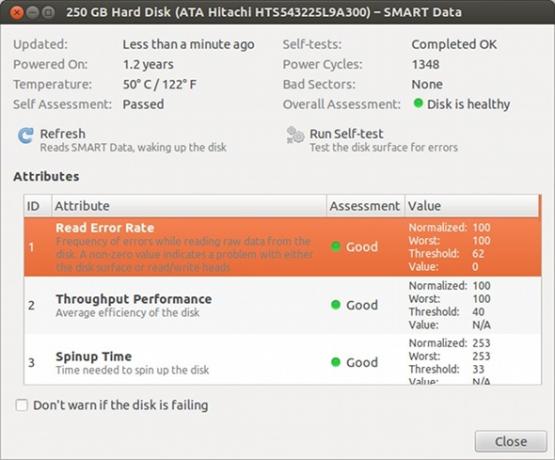
ال أداة قرص جنوم هو خياري الموصى به عندما يتعلق الأمر بالأدوات الرسومية ، ويجب أن يكون أكثر من كافٍ لمعظم المستخدمين. بشكل عام ، يمكنك القيام بالكثير مع هذا البرنامج ، ولكنه يحتوي أيضًا على عدد من الميزات المتعلقة بأخطاء وأخطاء القرص.
أولاً وقبل كل شيء ، تتيح لك أداة Gnome Disk Utility إلقاء نظرة على S.M.A.R.T. بيانات القرص الصلب الخاص بك (منطقة خاصة على القرص الصلب الخاص بك والتي تتبع ما يعمل ولا يعمل على القرص الصلب الخاص بك) ويتيح لك معرفة ما إذا كان هناك أي شيء يجب أن تكون على علم به في حالة عدم ملاحظة أي مشاكل تشغيلية بعد. يمكنك أيضًا بدء الاختبارات الذاتية لمحرك الأقراص الثابتة حتى تتأكد من أن S.M.A.R.T. البيانات المعروضة حديثة ودقيقة.
يجب تثبيت Gnome Disk Utility بالفعل بشكل افتراضي على معظم التوزيعات.
GParted
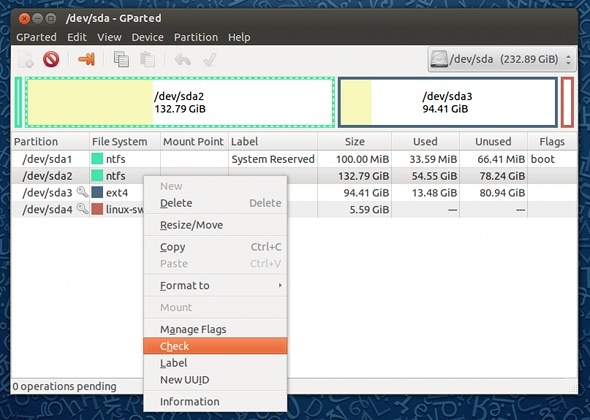
إذا كنت معتادًا على ذلك GParted GParted - في نهاية المطاف في برامج التقسيم قراءة المزيد ، يمكنك أيضًا استخدامه لتشغيل الفحوصات على أنظمة الملفات الخاصة بك للتأكد من عدم وجود أي مشاكل أيضًا. يمكن أن تساعد عمليات التحقق هذه أيضًا في إصلاح المشكلات التي قد تكون ناجمة عن مشكلات محرك الأقراص الثابتة الفعلية ، وذلك في الأساس بوضع علامة على الكتل المتأثرة على أنها غير قابلة للاستخدام. بهذه الطريقة ، إذا كانت المشكلة الوحيدة في محرك الأقراص الثابتة لديك عبارة عن قطاعين تالفين ، فيمكنك إخبار نظام الملفات بالمشكلة حتى لا يتم إغراء استخدام تلك القطاعات التالفة.
بعد ذلك ، يمكنك الاستمرار في استخدام محرك الأقراص الثابتة الخاص بك كما لو لم يكن هناك أي خطأ في ذلك - وإن كان ذلك بسعة تخزين أقل قليلاً لأنك لن تتمكن من استخدام هذه القطاعات بعد الآن. يمكنك أيضًا استخدام GParted ليس فقط للتحقق من أقسام Linux الخاصة بك ، ولكن أيضًا لعدد معين من أنظمة الملفات الأخرى ، بما في ذلك NTFS. لمعرفة أنواع أنظمة الملفات التي يمكن لـ GParted التحقق منها ، انقر هنا.
تحتاج GParted عادةً إلى التثبيت من المستودعات الخاصة بك ، ولكن يجب العثور عليها تحت الاسم بصرف النظر.
smartctl
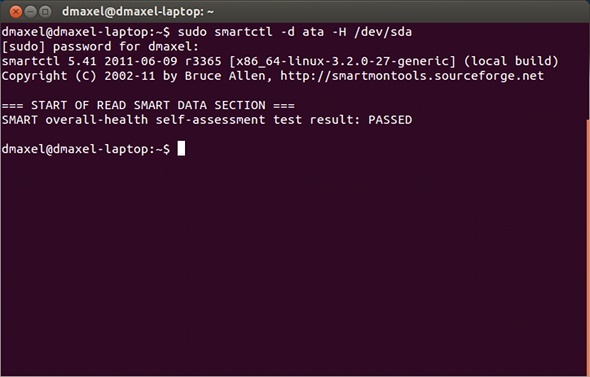
أداة سطر أوامر شائعة للبحث عن S.M.A.R.T. المعلومات على محرك الأقراص smartctl. على الرغم من أنها ليست سهلة الاستخدام ببساطة لأنها أداة سطر أوامر ، إلا أنها لا تزال مفيدة للغاية الأشخاص الذين يشعرون بالراحة في المحطة ويعرفون كيفية استخدامها أو البحث عن الأوامر التي تتماشى مع أداة.
للتحقق مما إذا كان محرك الأقراص الثابتة يدعم S.M.A.R.T. ، يمكنك تشغيل smartctl -i / dev / sdس حيث تستبدل س مع حرف محرك الأقراص الخاص بك. إذا كان لديك محرك أقراص واحد فقط ، فمن المرجح أن يكون ، وإلا ستحتاج إلى البحث عنه عبر طريقتك المفضلة. يمكنك بعد ذلك التحقق مما إذا كان محرك الأقراص الصلبة يفشل باستخدام smartctl -d ata -H / dev / sdس، مرة أخرى استبدال x لحرف محرك الأقراص الخاص بك.
هناك الكثير الذي يمكنك القيام به smartctl، ولكن هذه بعض الأوامر التي يمكنك استخدامها للبدء.
gsmartcontrol
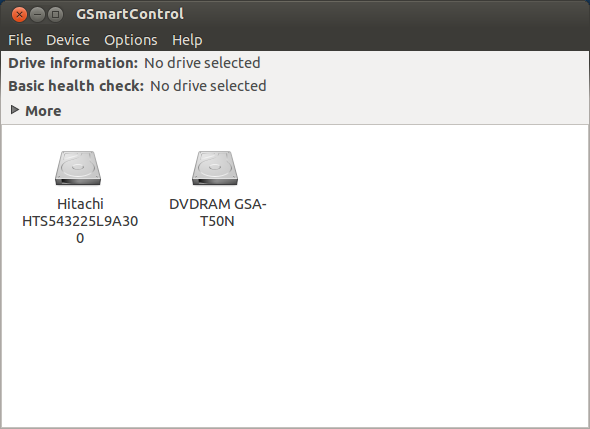
لحسن الحظ ، هناك أداة رسومية تستخدم أداة smartctl تسمى gsmartcontrol. باستخدام هذه الأداة ، لا يزال بإمكانك رؤية الكثير من البيانات التكنولوجية حول محرك الأقراص الثابتة الخاص بك ، ولكن في شكل أكثر تنظيماً وجاذبية نسبيًا مقارنةً بأداة سطر الأوامر. هناك عدد جيد من الأشياء التي يمكنك تكوينها ، وتستحق التحقق منها.
استنتاج
مسلحًا بهذه الأدوات ، يجب أن تكون قادرًا على مراقبة حالة محرك الأقراص الثابتة بسهولة ومعرفة ما يحدث له. عندما يتم إبلاغك ، يمكنك التحضير بشكل مناسب إما لإطالة عمر محرك الأقراص أو تجهيز بديل عند الحاجة. هذه هي الأدوات التي أوصي بالتأكيد بالاطلاع عليها أولاً ، على الرغم من وجود أدوات أخرى يمكنك استخدامها دائمًا.
لا تنس التأكد من أن بياناتك آمنة في حالة فشل محرك الأقراص الثابتة الخاص بك! الدفع دليل MakeUseOf لاستعادة البيانات دليل النسخ الاحتياطي والاستعادة لـ Windowsتحدث الكوارث. ما لم تكن على استعداد لفقد بياناتك ، فأنت بحاجة إلى روتين نسخ احتياطي جيد لـ Windows. سنوضح لك كيفية إعداد النسخ الاحتياطية واستعادتها. قراءة المزيد .
هل يعد فشل القرص الصلب مشكلة بالنسبة لك؟ كم مرة تحدث ، وماذا تفعل لكشفها أو منعها؟ هل هناك أدوات أخرى جديرة بالملاحظة؟ اسمحوا لنا أن نعرف في التعليقات!
حقوق الصورة: Sim75 (تصوير سيمون لين)
داني خبير في جامعة شمال تكساس ويتمتع بجميع جوانب البرمجيات مفتوحة المصدر ولينكس.


